- Tämä opas näyttää, kuinka Opera asennetaan Kindle-laitteillesi käyttämällä suoraa latausta Operasta ja lataamalla peilisivustolta.
- Kindle-gadgetit on rakennettu Android-käyttöjärjestelmään ja voivat käyttää kaikkia Android-laitteille tarkoitettuja sovelluksia.
- Tärkeä vaihe Operan asentamisessa Kindleen on varmistaa, että vaihtoehto sallia kolmannen osapuolen sovellukset on kytketty päälle.
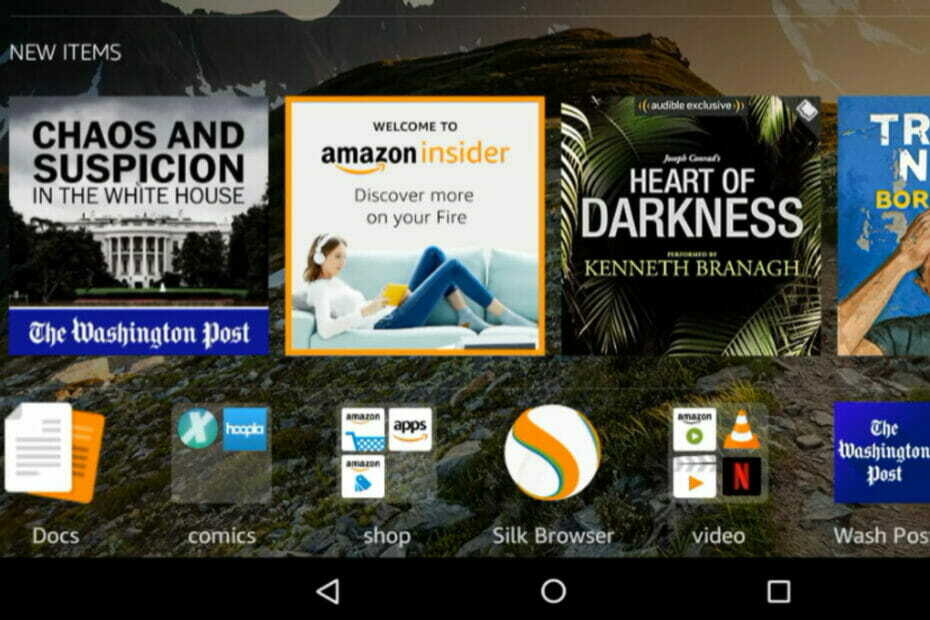
- Helppo siirto: käytä Opera-avustajaa siirtämään poistuvia tietoja, kuten kirjanmerkkejä, salasanoja jne.
- Optimoi resurssien käyttö: RAM-muistia käytetään tehokkaammin kuin muissa selaimissa
- Parannettu yksityisyys: ilmainen ja rajoittamaton VPN integroitu
- Ei mainoksia: sisäänrakennettu Ad Blocker nopeuttaa sivujen lataamista ja suojaa tiedon louhinnalta
- Peliystävällinen: Opera GX on ensimmäinen ja paras selain pelaamiseen
- Lataa Opera
Kindle on verkkokaupan Amazonin suunnittelema pienikokoinen elektroninen vempain kirjojen lukemiseen. Sillä voit ladata kirjoja langattomalla tekniikalla sen sijaan, että lataat musiikkia iPodiin tai MP3-soittimeen.
Fire ja myöhemmin Fire HD julkaistiin vuoden 2012 alussa, ja niissä on enemmän ominaisuuksia kuin aikaisemmissa versioissa ja tablettimainen käyttöliittymä, joka perustuu Android-käyttöjärjestelmään. Se sisältää värinäytön ja perustoiminnot, kuten videon ja äänen suoratoiston sekä mahdollisuuden toimia e-lukulaitteena.
Vaikka näissä laitteissa on monia toimintoja, jotka muistuttavat tavallista kannettavaa älylaitetta, niissä ei ole tavallista Play- tai App Store -kauppaasi, vaan Amazon-kauppa. Tämä tarkoittaa, että sovellusten, kuten muiden kuin Amazonin selaimien, lataaminen näissä laitteissa voi olla vaivalloista.
Tässä artikkelissa kerrotaan, kuinka Opera ladataan Kindle-laitteille.
Kuinka voin ladata ja asentaa Opera-selaimen Kindle-laitteeseeni?
1. Salli kolmansien osapuolien sovellukset
- Pyyhkäise alas laitteesi näytön yläreunasta ja napsauta asetukset tai Gear kuvake.
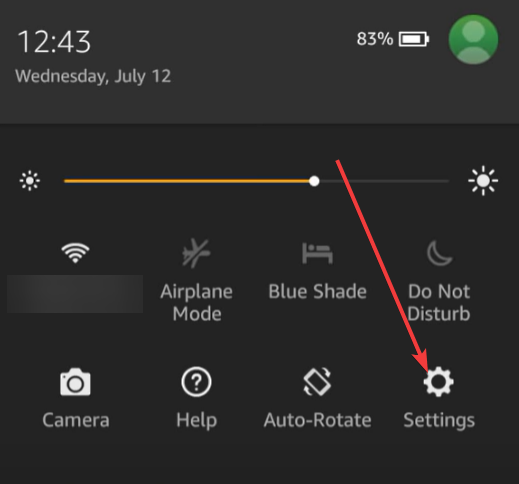
- Vieritä asetusvalikossa alas ja napsauta Turvallisuus vaihtoehto.
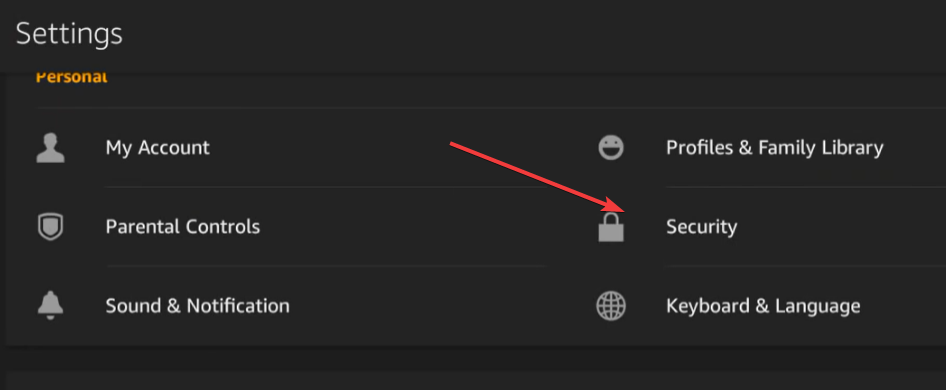
- Ota suojausvalikon Lisäasetukset-osiossa kytkin käyttöön Sovellukset tuntemattomista lähteistä.
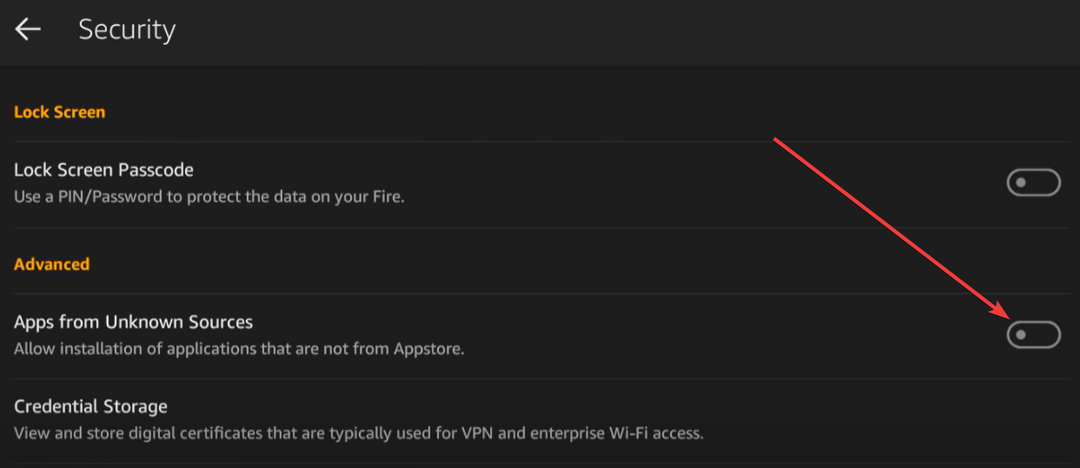
- Napsauta varoitusviestiä.
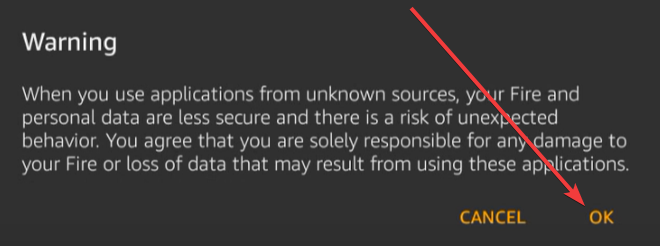
HUOMAUTUS
Huomaa, että Operan lataaminen on turvallinen prosessi, mutta sinua varoitetaan lataamasta kolmannen osapuolen sovelluksia, koska Amazon ei valvo niitä. Kun olet suorittanut prosessin ja ladannut Operan onnistuneesti, suosittelemme, että palaat ja kytket pois päältä Sovellukset tuntemattomista lähteistä asetusta.
Siirry nyt seuraavaan vaiheeseen.
- Loomi by Opera: Mitä sinun tulee tietää
- Järjestelmän suorituskyky taattu: Asenna Opera Raspberry Pi 4:ään
- Opera vs Kiwi-selain: Mikä on paras mobiiliselain?
- Kuinka asentaa Opera Samsung Smart TV: hen
- Opera GX asennusohjelma ei toimi? Kokeile näitä ratkaisuja
2. Lataa ja asenna Opera
- Käynnistä Kindle Silk -selain napsauttamalla silkkikuvaketta.
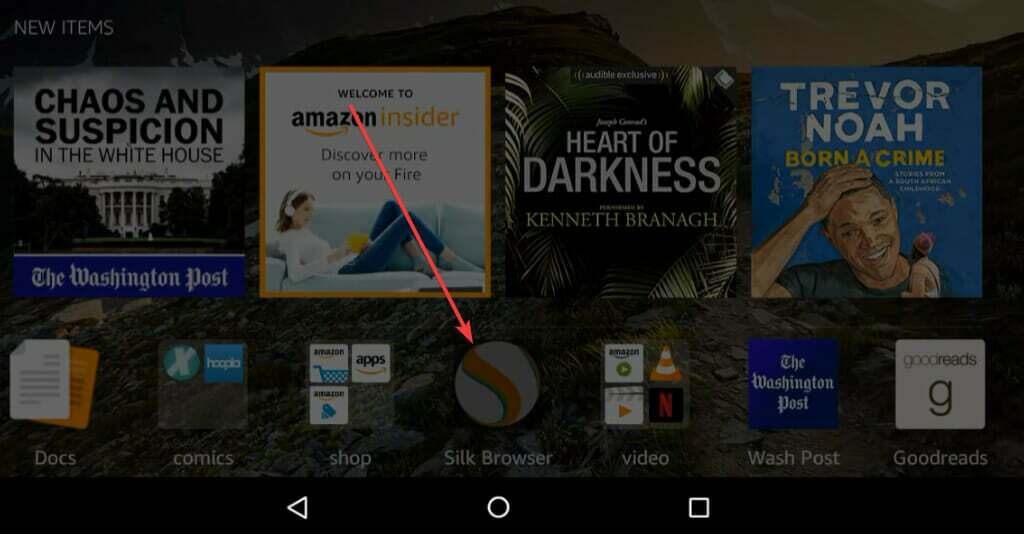
- Navigoi kohtaan Oopperan verkkosivustoja lataa sovellus.
- Kun lataus on valmis, napsauta vaihtoehtoa, jossa lukee auki.
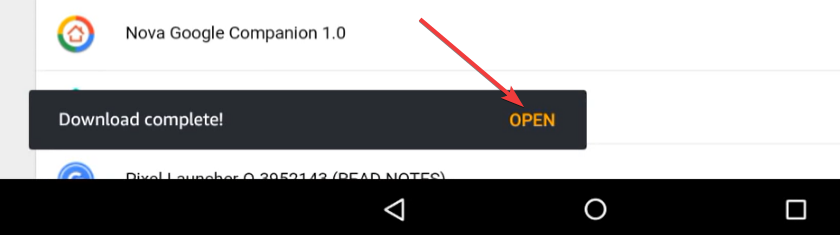
- Kun olet onnistuneesti kytkenyt päälle Sovellukset tuntemattomista lähteistä vaihtoehdon, sinun pitäisi nähdä näyttö, jossa kehotetaan asentamaan. Klikkaa Asentaa.
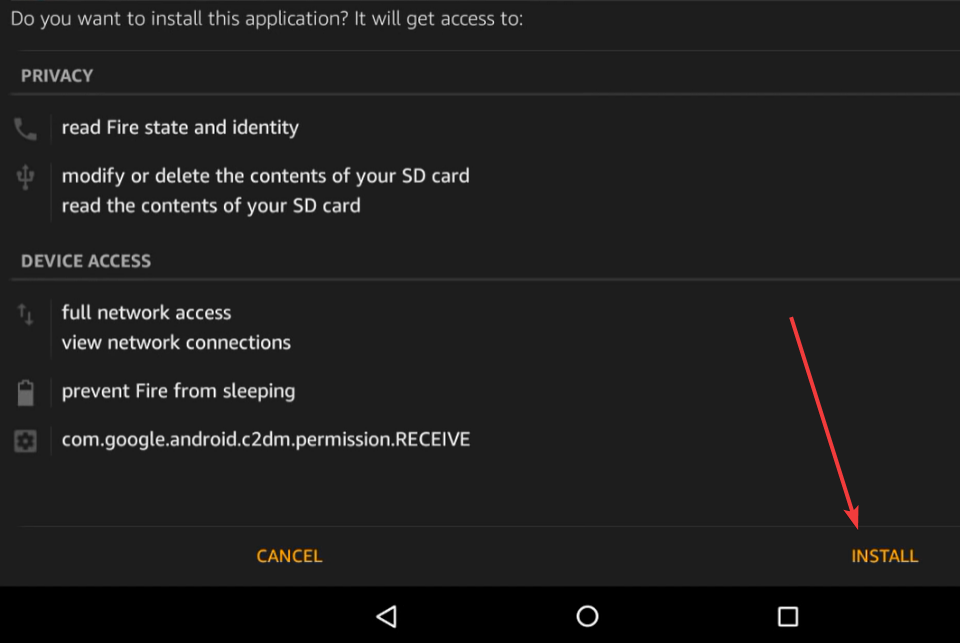
Tämän pitäisi kestää muutama sekunti, jolloin Opera-sovellus on käynnissä Kindle-laitteellasi.
Tämän prosessin pitäisi toimia kaikissa Kindle-laitteissa, saatat huomata pieniä eroja käyttämästäsi laitteesta riippuen. Mutta koska nämä laitteet on rakennettu Android-käyttöjärjestelmälle, ne voivat käyttää Operaa tai mitä tahansa muuta Androidille tehtyä sovellusta.
Prosessin avulla voit asentaa minkä tahansa muun Android-sovelluksen, jota ei ole Amazon-kaupasta.
 Onko sinulla edelleen ongelmia?Korjaa ne tällä työkalulla:
Onko sinulla edelleen ongelmia?Korjaa ne tällä työkalulla:
- Lataa tämä PC Repair Tool arvioitiin erinomaiseksi TrustPilot.comissa (lataus alkaa tältä sivulta).
- Klikkaus Aloita skannaus löytääksesi Windows-ongelmia, jotka voivat aiheuttaa tietokoneongelmia.
- Klikkaus Korjaa kaikki korjata Patented Technologies -ongelmia (Eksklusiivinen alennus lukijoillemme).
Restoron on ladannut 0 lukijat tässä kuussa.


![Kindle [Solved] -rekisteröinnissä tapahtui virhe.](/f/c48e8a3a8d5a616f91edb6f49a7107c4.jpg?width=300&height=460)